当您打开电视机顶盒时,是否曾经遇到过“无频道信号”或“无信号”的提示?这种情况下,我们通常感到沮丧且无从下手。幸运的是,绝大多数“无频道信号”的问题都...
2025-08-09 8 解决方法
随着我们生活和工作对电脑的依赖程度越来越高,电脑的稳定性变得尤为重要。但有时会遇到一些令人困惑的问题,比如电脑解锁后屏幕突然变黑。这种情况不仅影响工作效率,还可能让人心情烦躁。本文旨在为您提供一系列实用的解决方法,助您快速恢复正常电脑使用体验。
我们应排除最基本的物理问题。电脑屏幕变黑,有可能是由于显示器与电脑主机的连接线松动或损坏造成的。
步骤1:检查视频线缆
检查所有的视频连接线,比如HDMI、DVI或VGA线缆,确保它们都连接得当。重新插拔一遍可以确保接触良好。
步骤2:尝试更换线缆
如果可能,尝试使用另一条线缆连接显示器和电脑,排除线缆损坏的可能性。
步骤3:检查显示器电源
确认显示器本身是开启的,并且电源指示灯正常。

硬件连接无误后,接下来是检查电脑设置,尤其是电源选项。
步骤1:修改电源设置
进入控制面板,选择“电源选项”,检查是否设置了关闭显示器的过短时间。适当延长屏幕关闭时间或调整其他相关选项。
步骤2:检查显示器设置
如果电脑连接了多个显示器,检查“显示设置”确保选择了正确的显示屏幕,并尝试调整分辨率。

如果上述方法都不能解决问题,那么可能是软件层面出了问题。
步骤1:系统还原点
如果您之前创建过系统还原点,可以尝试恢复到一个之前正常工作的状态。
步骤2:更新显卡驱动
驱动程序过时或损坏也可能导致屏幕黑屏。进入设备管理器,找到显卡设备,右键更新驱动程序。
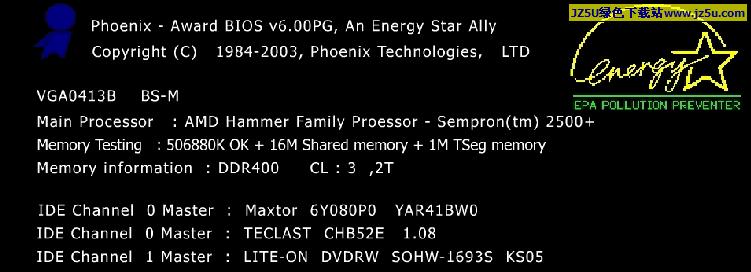
如果普通模式下问题无法解决,可以尝试进入安全模式进行进一步的检查。
步骤1:启动到安全模式
重启电脑,连续敲击F8键(部分电脑是其他键),选择“安全模式”。如果在安全模式下屏幕正常,那么问题可能与系统设置或第三方软件冲突有关。
步骤2:执行系统文件检查
在命令提示符下(以管理员身份运行),输入`sfc/scannow`命令,等待系统扫描并修复损坏的系统文件。
如果上述方法都尝试了,但问题依然存在,那么可能涉及到硬件故障,如显卡或主板的问题。
步骤1:硬件检测工具
使用硬件检测工具(如MemTest86)检查内存条是否损坏,因为内存问题有时也会引起黑屏。
步骤2:联系专业维修
如果自己无法确定故障所在,建议携带电脑到专业维修点进行检查和维修。
在解决了问题之后,为了避免类似情况再次发生,我们可以采取一些预防措施和维护电脑的常规操作。
定期更新软件
确保操作系统和所有驱动程序都是最新版本,定期进行软件更新可以避免很多不必要的麻烦。
做好电脑清洁
灰尘积聚会导致散热不良,进而影响电脑硬件性能。定期对电脑进行清洁,特别是散热风扇和散热片,可以减少硬件故障的风险。
电脑解锁后屏幕变黑虽然让人头疼,但通常情况下并不是无法解决的问题。通过上述步骤逐一排查,大多数用户可以找到问题的所在,并恢复正常使用。记住,保持电脑的定期维护和更新是避免此类问题的关键。
标签: 解决方法
版权声明:本文内容由互联网用户自发贡献,该文观点仅代表作者本人。本站仅提供信息存储空间服务,不拥有所有权,不承担相关法律责任。如发现本站有涉嫌抄袭侵权/违法违规的内容, 请发送邮件至 3561739510@qq.com 举报,一经查实,本站将立刻删除。
相关文章

当您打开电视机顶盒时,是否曾经遇到过“无频道信号”或“无信号”的提示?这种情况下,我们通常感到沮丧且无从下手。幸运的是,绝大多数“无频道信号”的问题都...
2025-08-09 8 解决方法

在数字化时代,智能手机已成为我们日常生活中不可或缺的一部分。当我们遇到荣耀屏板无法插入SIM卡的困境时,往往会感到十分不便。本文将为您详尽介绍在面对这...
2025-08-07 14 解决方法

当您的小米平板出现屏幕翻转问题时,首先不必急于寻求专业的维修服务或考虑更换部件。屏幕翻转故障可能由多种因素引起,本文将提供一系列解决方案,并在必要时指...
2025-07-25 17 解决方法

一、问题初步识别当您的华硕天选二游戏本出现电池无法充电的问题时,可能会感到困惑和焦虑。这可能是由多种原因引起的,包括硬件故障、电池老化、软件问题或...
2025-07-23 18 解决方法

在当今快节奏的数码生活中,数据线是我们不可或缺的工具之一。机甲数据线因其耐用性和独特的外观设计受到许多用户的喜爱。然而,不少用户在使用机甲数据线时遇到...
2025-07-15 21 解决方法

无线鼠标无法串联是许多电脑用户在使用过程中可能遇到的问题,这可能导致工作效率下降,甚至影响娱乐体验。本文将为您提供一系列解决无线鼠标无法串联的方法,帮...
2025-07-04 28 解决方法